Да. Вы МОЖЕТЕ создать сайт. И свой первый сайт вы сделаете всего лишь за 5 минут ! Итак. Сначала нам нужен простейший текстовый редактор, например Блокнот или WordPad (не путать с Microsoft Word!). Для того чтобы запустить Блокнот, жмем кнопку Пуск -> Все программы -> Стандартные -> Блокнот или Пуск -> Все программы -> Стандартные -> WordPad 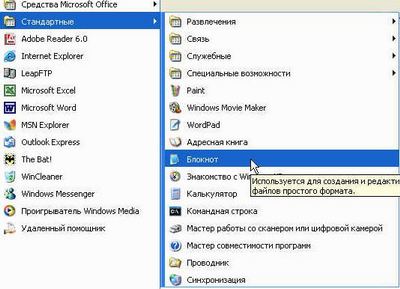
Теперь выделите левой кнопкой мышки код, написанный ниже голубым цветом и скопируйте его в буфер (через правую кнопку мышки, или нажав Ctrl и кнопку C, или через меню Блокнота : Правка -> Копировать). <html>
<head>
<title>Моя первая интернет страница всего лишь за 5 минут</title>
</head> <body> Сегодня замечательный день. <br>Я сделал свою первую интернет страничку. </body> </html> Затем перейдите в Блокнот и вставьте из буфера скопированный код (через правую кнопку мышки, или нажав Ctrl и V, или выбрав в меню Блокнота пункт Правка -> Вставить). Теперь выбираем в меню Блокнота : Файл - > Сохранить как ... 
Выбираем место на диске для сохранения файла, создав, например, для нашего обучения папку site на диске С.
Сохранять в "Мои документы" или "Рабочий стол" не надо!
Затем вводим имя файла, под которым мы сохраним нашу страничку. Вводим, например, page.html, в типе файла устанавливаем (если возможно) Все файлы (*.*) , кодировку установить ANSI и жмем кнопку "Сохранить" 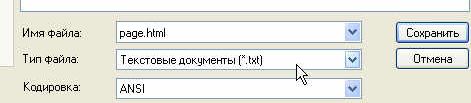
Тут такой нюанс, если блокнот сохранил ваш файл как page.html.txt (если нельзя было выбрать опцию тип файла "Все файлы (*.*) - то переименуйте его в page.html Для удобной работы с файлами (копирование, перемещение, переименование, редактирование и т.д.) рекомендую установить программу Windows Commander или Total Commander. Легко найдете в интернете. Расширение файла html - показывает, что данный файл является интернет-страницей. Теперь найдите на вашем диске сохраненный файл page.html.
Теперь запустите файл page.html, нажав быстро мышкой по файлу 2 раза. У вас запуститься ваш браузер, например Internet Explorer и откроется вот такая страничка. Возможные проблемы:
Если у вас не запускается созданный файл в виде интернет-страницы и вместо интернет-страницы вы видите набранный вами код, то скорей всего файл сохранился как page.html.txt Проверьте! Зайдите на диск средствами Windows или через оболочку типа Total Commander и посмотрите. Блокнот иногда может добавить .txt Следовательно если обнаружен такой косяк - переименуйте файл в page.html Если вдруг у вас на экране "кракозябры"  -значит надо установить в браузере кодировку страницы Cyrillic Win-1251, в Опере это делается так: -значит надо установить в браузере кодировку страницы Cyrillic Win-1251, в Опере это делается так: 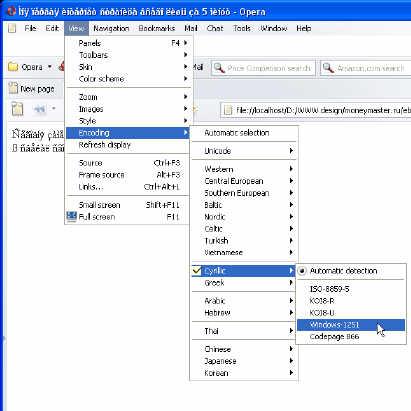
Если у вас Internet Explorer, то сменить кодировку можно через меню Вид - Кодировка - Кириллица (Windows). Поздравляю ! Вы только что сделали свою первую интернет страницу ! Разве было сложно ? Думаю что нет и можно продолжить. Как видите - создание интернет-страниц не такое уж непосильное дело. Это ДОСТУПНО КАЖДОМУ. И вам жизненно необходимо этому научиться, если вы действительно хотите зарабатывать в интернете ! И я помогу вам в этом !
Большая часть денег, которые можно заработать в интернете - зарабатываются при помощи сайтов ! Теперь разберем подробней что есть что и для чего нужно. Создание страниц производится с помощью языка гипертекстовой разметки HTML (Hyper Text Marker Language). Команды, которые пишутся между скобками < > называются тегами. Теги бывают парные и не парные. Парные теги например <head> и </head> Один тег является открывающим <head>, а другой тег является закрывающим </head> . Как видите закрывающий отличается от открывающего - знаком "/". Какие теги парные, а какие нет следует запоминать. Пробелы в тегах после < и перед > ставить не надо! Это ошибка! Т.е. <body> </head> - правильно < body > < /head > - не правильно. Теперь о тегах которые мы употребили в нашей страничке. тег <html> говорит компьютеру, что начитается html-страница. Тег </html> говорит компьютеру что html-страница закончилась. Таким образом тег <html> будет всегда первым тегом на странице, а тег </html> самым последним. ! Запомните это. Все остальное пишется между этими тегами. <html> .... </html> Далее страница состоит подобно человеку. Имеет голову <head> и тело <body>. <html> <head> </head> <body> </body> </html> ( в дальнейшем я буду выделять красным цветом то, что было добавлено или изменено в предыдущий код) Между тегами <head> и </head> вставляются теги <title> и </title>. ! Запомните это. Между тегами <title> и </title> пишется название страницы. Текст написанный между этими тегами будет отображаться в названии окна вашего браузера. 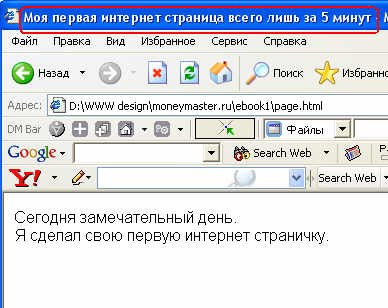
Между тегами <body> и </body> пишется непосредственно содержимое интернет страницы (иначе говоря контент страницы). Все что вы напишите - будет на вашей странице. Таким образом вот минимальное количество тегов, необходимых для создания страницы. Можете сделать файл-заготовку, в которую будет прописан этот минимальный набор, и затем создание страниц начинать с этой заготовки. <html> <head>
<title> </title> </head> <body> </body> </html>
тег <br> который я употребил на странице после текста "Сегодня замечательный день" является не парным, и служит для принудительного перевода текста на другую строку. Если не понятно - уберите этот тег и посмотрите что получиться. А теперь имея начальные представления о языке HTML, можно двинуться дальше.
Урок 2. Раскрашиваем интернет-страницу и текст. Урок 3. Выравнивание материала сайта по центру. Урок 4. Вставляем на страницу картинку. Урок 5. Форматирование текста жирным и курсивом. Урок 6. Изменяем размер шрифта. Урок 7. Делаем ссылки на другие страницы/сайты. Урок 8. Таблицы. Как делать таблицы. Параметры таблиц. Урок 9. Пример создания 2х-страничного сайта.
| 










